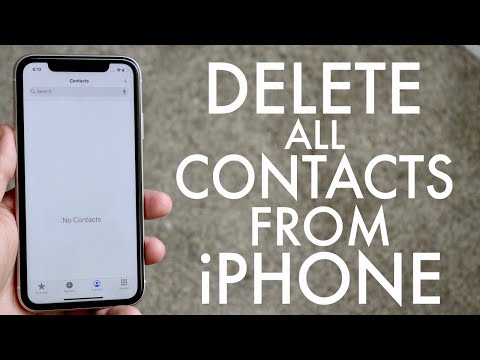
Sadržaj
Ako vam ponestane prostora za pohranu na vašem iPhone uređaju, jednostavno ćete osloboditi prostor brisanjem privitaka za iMessage. Evo kako možete izbrisati sve iPhone iMessage privitke na jednostavan način.
Postoji mnogo načina na koje možete osloboditi prostor na svom iPhoneu, uključujući neke metode o kojima možda čak i ne znate, kao što je brisanje nedavno izbrisane mape u fotografijama, pa čak i deinstaliranje i ponovno instaliranje aplikacija da biste izbrisali predmemoriju aplikacije i podatke ,
Međutim, jedan od načina na koji mnogi korisnici možda i ne razmišljaju jest da se riješi privitaka za iMessage.
Kada šaljete i primate tekstualne poruke na svom iPhone uređaju koje uključuju fotografije, audio datoteke itd., One se pohranjuju na vaš iPhone dok ih ručno ne izbrišete. Zapravo, to je jedna stvar koja zauzima prostor u tajanstvenoj kategoriji "Ostalo" koju vjerojatno dobro poznajete.

Na primjer, ako snimite fotografiju na svom iPhone uređaju, a zatim je pošaljete nekome putem usluge iMessage, na iPhoneu se sada nalaze dvije kopije te fotografije: jedna u aplikaciji Photos i jedna u aplikaciji Messages.
Pročitajte: Kako popraviti probleme s sinkronizacijom iMessage
Redovitim brisanjem privitaka za iMessage moći ćete osloboditi prostor na svom iPhone uređaju i vratiti slobodan prostor za pohranu koji je prethodno nedostajao.
Da biste to jednostavno učinili, evo kako možete obrisati sve svoje privitke iPhone iMessage odjednom.
Brisanje svih priloga za iPhone iMessage
Kada primite tekstualnu poruku s priloženom fotografijom ili kad šaljete fotografiju u tekstualnoj poruci, te se fotografije spremaju u aplikaciju Poruke na vašem iPhoneu, čak i ako već postoji kopija u aplikaciji Fotografije. Na taj način možete brzo zauzeti sve više prostora na vašem iPhoneu, ali evo kako možete izbrisati te privitke.
Pročitajte: Kako izraditi sigurnosnu kopiju SMS poruka
Proces je isprva pomalo kompliciran, ali to je prilično lako za napraviti, a kada to učinite po prvi put, nakon toga će biti stvarno lako.
- Prvo što ćete učiniti jest otvoriti aplikaciju Poruke i odabrati razgovor.
- Odatle dodirnite Detalji u gornjem desnom kutu.

- Pomaknite se malo prema dolje i vidjet ćete izgled mozaika svih fotografija koje ste ikada poslali ili primili u tom određenom razgovoru s tom osobom.
- Da biste izbrisali te fotografije i druge privitke, jednostavno dodirnite i držite fotografiju, a zatim odaberite Više iz skočnog izbornika.

- Prođite kroz fotografije i dodirnite za odabir svake fotografije koju želite izbrisati. Kvačica će se pojaviti u kutu svake fotografije koju ste odabrali. Nažalost, ne možete ih sve odjednom odabrati.
- Nakon što odaberete sve fotografije koje želite izbrisati, jednostavno dodirnite ikonu smeća u donjem desnom kutu, a zatim potvrdite radnju kada se pojavi skočni prozor.

Automatski izbriši privitke iMessage
Ako ne želite proći kroz gore opisani postupak svaki put kako biste oslobodili prostor, iPhone može automatski izbrisati stare poruke nakon određenog vremenskog razdoblja, a to uključuje i fotografije koje ste poslali ili primili.

Da biste to učinili, idite na Postavke> Poruke> Zadrži poruke i odaberite opciju koliko dugo želite da se poruke čuvaju prije brisanja. Možete birati između 30 dana, 1 godina, ili Zauvijek.
Time ćete obrisati bilo koju tekstualnu poruku (ne samo privitke) koja prolazi kroz željeni vremenski okvir koji navedete. To nije najprikladnija postavka za omogućavanje jer ćete se možda morati vratiti na prethodne tekstualne poruke iz prošlosti, ali to je možda najbolji način za automatsko oslobađanje prostora na vašem iPhone uređaju bez potrebe za bilo što.


